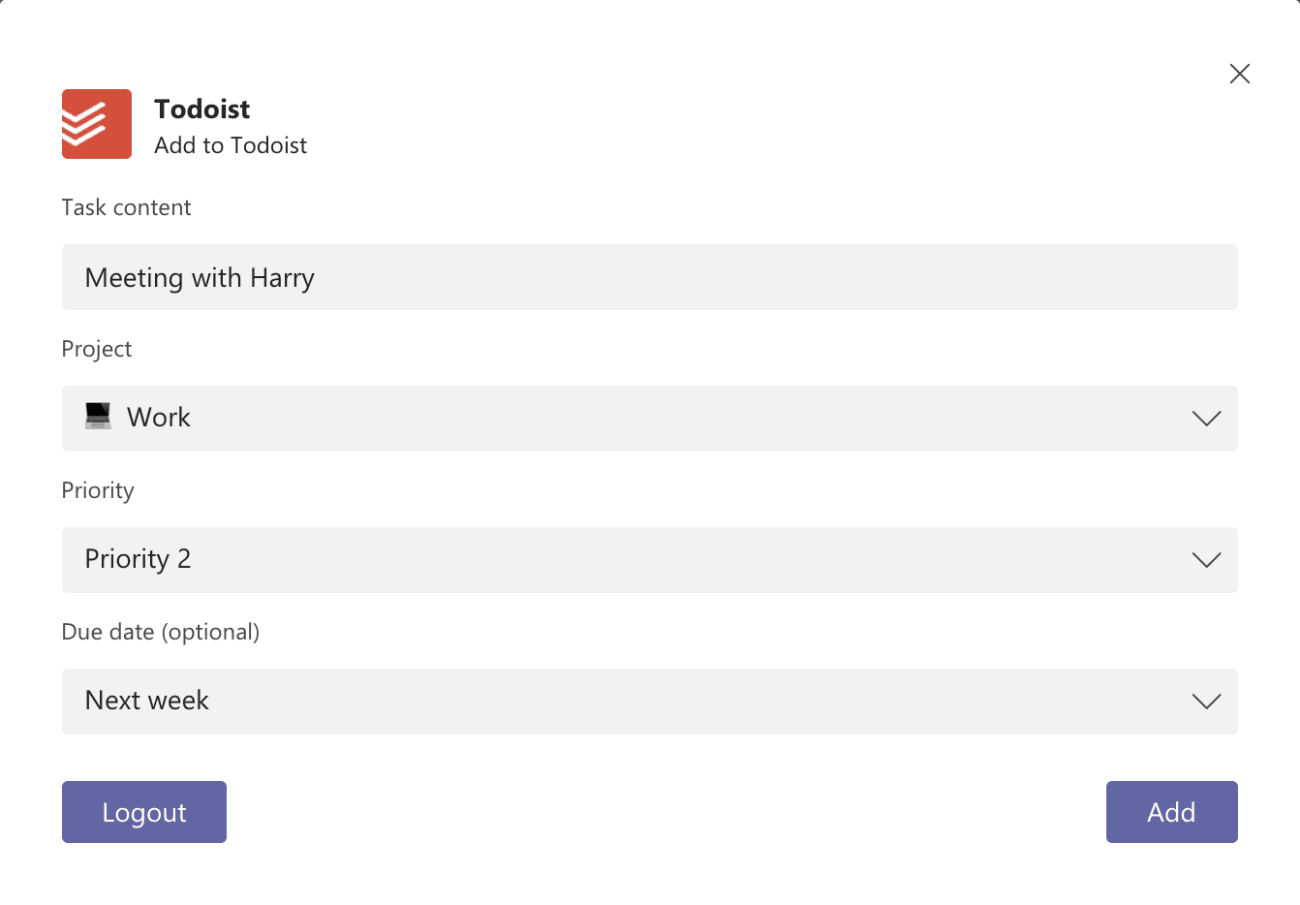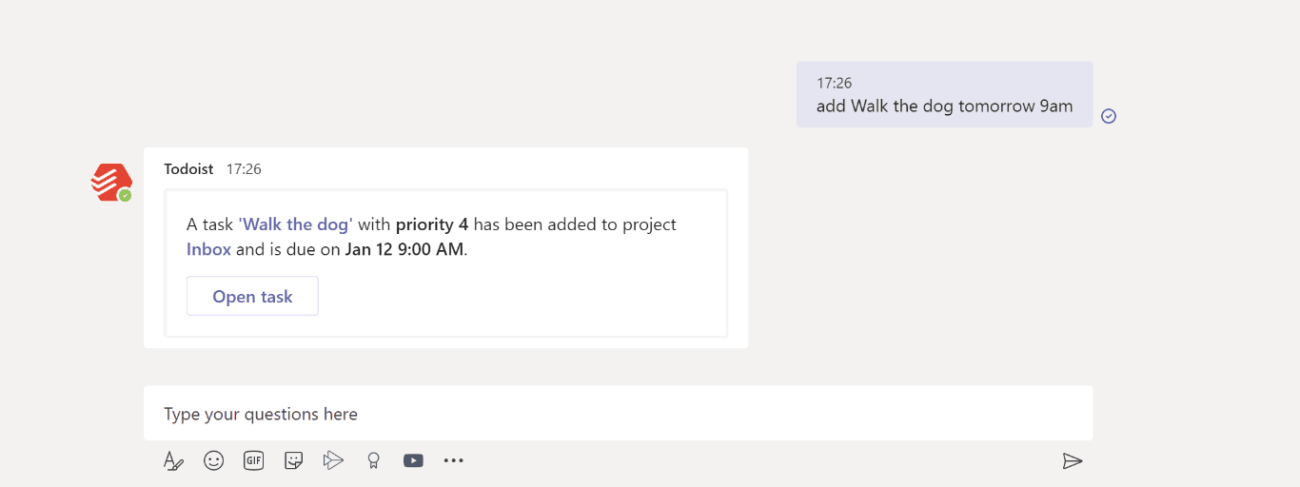警告
這個關聯應用目前無法在iOS版Microsoft Teams中運行。很抱歉!
Microsoft 團隊是一款團隊合作應用,它可以將訊息、文件存儲和視訊會議等功能集合在一個平台上。
設定關聯後,您不僅能夠與您的合作者共享任務,您還可以通過Microsoft Teams帳戶中共享的訊息創建您的任務。
設定關聯
- 登錄您的Microsoft 團隊帳戶。
- 點擊左側菜單的應用。
- 搜索Todoist。
- 點擊Todoist。
- 您將會看到一個彈出視窗。點擊Todoist圖標下方的添加。
使用關聯
- 將鼠標懸停在您想要變成任務的訊息上。
- 點擊省略符號圖標來打開下拉菜單。
- 下滑到底部的更多操作,您將會看到一個操作列表。
- 選擇添加任務到Todoist或者添加到收件箱:
- 如果您選擇了添加到收件箱,訊息將會作為優先級4的任務被自動添加到您的Todoist收件箱。
- 如果您選擇添加任務到Todoist,那麼您將可以輸入任務名稱和截止日期、選擇項目和優先級來自訂您的任務。在完成所有的任務資訊後,點擊添加。
快速提示
在Todoist聊天窗口中點擊一個任務將會在Todoist中打開這個任務。
- 點擊Microsoft Teams左側菜單的聊天。
- 從您的聊天列表中選擇Todoist。
- 您現在可以使用以下幾種指令:
- due指令可以被用於查看您在特定日期截止的任務。例如:如果您輸入週五截止,那麼您將會看到在週五截止的任務列表。
- project指令將會向您顯示指定項目中的全部任務。例如:如果您輸入項目工作,您將可以看到您工作項目中的任務列表。
-
add指令可以被用於新建一個任務。例如:如果您輸入添加遛狗明天上午9點,您將會創建一個在明天上午9點截止的遛狗任務。
- 您也可以添加一個優先級(通過輸入p1、p2、p3或p4),一個項目(通過輸入#和項目名稱)或一個您任務的標籤(通過輸入@和標籤名稱)。
常見問題
請讓您的Microsoft 團隊帳戶管理員檢查您的應用權限。
如果您不再希望在Microsoft Teams中使用Todoist,以下是如何移除關聯:
- 登錄您的Microsoft 團隊帳戶。
- 在您的帳戶中找到Todoist圖標(例如,在您的聊天視窗中)。
- 右鍵點擊Todoist圖標並選擇卸載。
- 再次點擊卸載來進行確認。